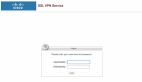Cisco ASA 5505配置AnyConnect Client VPN
這肯定不是第一篇撰寫有關“用Cisco設備快速搭建VPN簡明指南”的文章,但我們還是希望這篇指南能夠成為廣大使用ASA 5505設備的用戶在設置VPN和連接互聯網方面的一站式指南。
ASA本身帶有設置向導,但是這個向導并沒有覆蓋用戶所需的各方面工作內容,并且有些步驟講解的也很模糊,會讓用戶難以適從。實際上我們的工作可以分為四個步驟:設置SSL驗證,配置VPN,然后設置正確的NAT規則,最后如果需要可以開啟split-tunneling 。SSL驗證可以讓用戶通過加密隧道從互聯網訪問企業內網的資源。在下面的講解中,使用的是自簽名的驗證方式用于測試,如果是實際應用,則應該通過第三方認證機構獲取SSL認證證書。VPN的設置相對簡單。然后我們還會詳細介紹一下向導所講的內容和配置步驟。最后一步的設置可以讓用戶同時訪問內網和外網信息。下面是針對實驗環境所作的配置步驟,測試的實驗環境可以連接內網和外網,設置有DMZ,并安裝了思科ASDM和CLI。
設置 SSL證書
點擊頂部的Configuration按鈕并選擇Remote Access VPN
點擊 Certificate Management 然后點擊 Identity Certificates
點擊Add 然后選擇 Add a new identity certificate.
點擊 New 然后輸入新的VPN名字(比如VPN)
點擊 Generate Now.
你需要輸入FQDN(全稱域名),比如CN=vpn.domain.com 然后點擊 OK.
勾選Generate Self Signed Certificate然后點擊 Add Certificate.
點擊 OK.
設置AnyConnect Remote Access VPN:
點擊Wizards 然后進入VPN 向導界面
勾選AnyConnect SSL VPN Client (AnyConnect VPN Client)
選擇一個連接名稱(如VPN)
確保選擇的是 Outside接口
在證書下拉菜單中選擇我們剛建立的那個證書。
注意一下從客戶端訪問VPN的地址(比如ip.add.re.ss:444)
點擊 Next
可以使用本地數據庫用戶(自己建立幾個用戶)或者使用LDAP里的信息(比如你的活動目錄用戶)
點擊 Next
建立一個新的策略并為其命名(比如AnyConnect),然后點擊Next
點擊New 為用戶建立一個地址池。注意不要使用與內網相同的子網。比如內網使用的是192.168.100.0/24 ,那么VPN地址池可以使用 192.168.104.0/24 。如果你只希望地址池里有20個 IP地址,可以設置起始IP地址為192.168.104.20,結束IP地址為192.168.104.40.
從下拉菜單中選擇剛才建立的地址池。如果內網沒有使用Ipv6,就不用考慮Ipv6地址池的問題。
至于AnyConnect的圖像,你可以瀏覽一下本地或者用SMARTnet賬戶登錄Cisco網站下載然后上傳到此處。
點擊 Finish。也可以先點擊 Apply保存設置。
建立 NAT 豁免規則(為了快捷使用CLI)
連接到防火墻的 CLI
在配置模式下輸入以下命令:
access-list NAT-EXEMPT extended permit ip 192.168.100.0 255.255.255.0 192.168.104.0 255.255.255.0
tunnel-group VPN general-attributes
address-pool AnyConnect (這是我們之前建立的地址池名稱)
現在你就可以通過VPN連接到內網環境了。但是用戶可能在連接互聯網時遇到限制。所以接下來我們要配置split-tunneling讓這些VPN 用戶能夠訪問到互聯網。如果需要極度安全,那么就不要配置split-tunnel。這是一個實用性與安全性取舍的問題,大家可以權衡一下再做決定。因為 VPN用戶肯定不希望僅僅為了在google上查下資源或者看看自己的私人郵箱就必須得退出VPN。
配置 split-tunnel:
回到 ASDM 界面點擊Configure,然后是Remote Access VPN,然后選Network Access. 選擇Group Policies.
點擊我們在向導中建立的組策略,然后選擇Edit.
擴展 Advanced 然后點擊Split Tunneling
取消 Inherit Policy 并從下拉菜單中選擇 Tunnel Network List Below
取消 Network List然后點擊 Manage
點擊Add 然后Add ACL
為 ACL起個名字,然后再次點擊Add并選Add ACE
在 Add ACE 窗口里點擊Permit 然后選擇內網地址(192.168.100.0)
點擊 OK然后確保新的ACL存在于 Network List中。
再次點擊 OK。
點擊 Apply然后點擊Save.
這樣你的VPN就可以正常運轉,并且VPN客戶可以直接在VPN連接中訪問互聯網了。